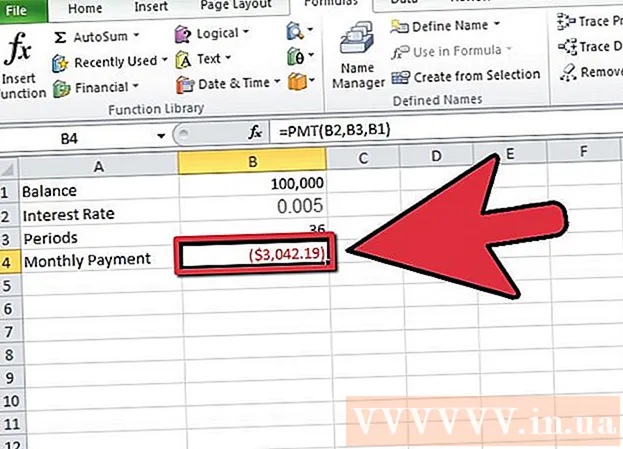Автор:
John Stephens
Дата создания:
25 Январь 2021
Дата обновления:
1 Июль 2024

Содержание
Если у вас сейчас нет сети, но вам действительно нужно быть в сети с помощью компьютера, ваш телефон может сохранить это. Для подключения других устройств к телефонной сети часто требуется использование определенных тарифных планов, предоставляемых вашим оператором телефонной сети. В то же время это также потребляет много мобильных данных быстрее, чем обычно. Если вы хотите подключить компьютер или другое устройство к данным телефонной сети, выполните следующие действия.
Шаги
Метод 1 из 3. Поделиться на устройствах Android
- Выберите между совместным использованием вашего USB-соединения или созданием беспроводной точки доступа. USB-модем - лучший вариант, если вы подключаете к телефону только одно устройство с USB-портом. Если вы хотите подключить несколько устройств или подключить планшет, у которого нет порта USB, вам следует создать беспроводную точку доступа. За оба варианта взимается комиссия в зависимости от используемого вами тарифного плана. Последние неограниченные пакеты обычно включены для модема.
- Если вы подключаете только одно устройство, используйте USB-модем, поскольку он более безопасен, чем беспроводное соединение.
- Если вы настраиваете беспроводную точку доступа, берегитесь пароля доступа к мобильным данным и использования. Если вы не используете большой тарифный план, этот тип доступа будет использован очень быстро.
- Совместное использование USB-соединения с телефона на ноутбук. Подключите телефон к компьютеру с помощью кабеля USB. Вам не нужно беспокоиться о диалогах доступа к файлам.
- Открыть настройки. Нажмите кнопку «Меню» или «Настройки» либо откройте пункт «Настройки» в списке приложений.
- В разделе «Беспроводная связь и сеть» нажмите «Модем и переносная точка доступа».
- Возможно, вам придется нажать «Дополнительные настройки», чтобы увидеть эту опцию. Различные системы Android устроены по-разному, но общие шаги очень похожи.
- Отметьте диалоговое окно «USB-модем». Это действие для начала обмена мобильными данными с компьютером. На панели уведомлений вашего телефона появится синий значок подключения.
- Если вы используете Windows XP, вам нужно будет загрузить файл tetherxp.inf с веб-сайта Android. Вам необходимо установить этот файл при первом подключении телефона к компьютеру.
- Снимите флажок, чтобы прекратить совместное использование. Или вы можете отключить USB-кабель, чтобы прекратить совместное использование.
- Создайте точку доступа к беспроводной сети. Если вам нужно подключить к мобильным данным более одного устройства, рекомендуется беспроводная точка доступа. Будьте осторожны при выборе этого метода, поскольку он не так безопасен, как USB-модем.
- Открыть настройки. Нажмите кнопку «Меню» или «Настройки» либо откройте пункт «Настройки» на панели приложений.
- В разделе «Беспроводная связь и сеть» нажмите «Модем и портативная точка доступа».
- Возможно, вам придется выбрать «Дополнительные настройки», чтобы найти эту опцию. Различные системы Android устроены по-разному, но общие шаги такие же.
- Установите флажок «Переносная точка доступа Wi-Fi». В зависимости от устройства вы увидите слайдер под названием «Мобильная точка доступа» или что-то подобное. Проведите в сторону, чтобы включить его.
- Устройство может потребовать подтверждения того, что ваш тарифный план позволяет создавать мобильные точки доступа. В противном случае вам будет предложено активировать услугу на вашем телефоне.
- После подключения устройства синий значок беспроводной связи будет добавлен на панель уведомлений на телефоне.
- Нажмите кнопку «Настройки переносной точки доступа Wi-Fi», чтобы установить имя сети и пароль. Рекомендуется установить пароль, чтобы запретить другим пользователям доступ к сети и использование мобильных данных.
Метод 2 из 3: Поделиться на устройствах iOS

Выберите между совместным использованием вашего USB-соединения или созданием беспроводной точки доступа. USB-модем - лучший вариант, если вы подключаете к телефону только одно устройство с USB-портом. Если вы хотите подключить несколько устройств или подключить планшет без порта USB, вам следует создать беспроводную точку доступа. За оба варианта взимается комиссия в зависимости от используемого вами тарифного плана. Последние неограниченные пакеты обычно включены для модема.- Если подключено только одно устройство, рекомендуется подключение через USB. Этот тип подключения более безопасен, чем беспроводной. Для совместного использования USB-подключения на вашем компьютере должна быть установлена программа iTunes.
- Если вы создаете беспроводную точку доступа, вы должны понимать, что любой, у кого есть пароль, может получить доступ к сети и использовать ваши мобильные данные. Без больших пакетов данных доступ этого типа быстро потребляет данные.
- Включите личную точку доступа. Чтобы разрешить совместное использование, вам необходимо включить эту функцию в Настройках.
- Выберите «Настройки», затем выберите «Сотовая связь».

- В меню «Сотовая связь» выберите «Личная точка доступа». Если тарифный план не разрешает совместное использование соединения, вам будет предложено связаться с оператором связи.

- Переместите горизонтальную полосу Personal Hotspot в положение ON.

- Выберите способ подключения. Метод по умолчанию - подключение через USB. Если вы хотите подключиться через Wi-Fi или Bluetooth, нажмите кнопку «Включить Wi-Fi и Bluetooth».

- Выберите «Настройки», затем выберите «Сотовая связь».
Подключитесь к точке доступа. После включения персональной точки доступа к этой точке могут подключаться другие устройства. Если Wi-Fi включен, сеть будет отображаться как «iPhone's
". Пароль появится в меню Personal Hotspot. Вы можете изменить свой пароль, если хотите. рекламное объявление
Метод 3 из 3: Поделиться на Windows Phone
- Настройте общий доступ к беспроводному подключению. Windows Phone 8 не поддерживает USB-модем, вы можете только создать беспроводную точку доступа. Вам нужен тарифный план, чтобы разрешить модем.
- Откройте список приложений и выберите Настройки. Перейдите в меню «Общий Интернет».
- Установите ползунок «Общий доступ» в положение «ВКЛ.». Нажмите "Настройка".
- Введите имя сети в диалоговом окне «Broadcast name». Это отображаемое имя беспроводной сети, к которой вы подключены.
- Выберите безопасность беспроводной сети. Рекомендуется установить пароль для защиты стандартной беспроводной сети WPA2. Вот как предотвратить доступ нежелательных пользователей к сети и использование ваших данных.
- Значок «Общий Интернет» появится в строке состояния телефона после активации сети.
- Сетевые соединения. Найдите имя только что настроенной сети. Введите свой пароль, и вы подключены к Интернету. рекламное объявление
Совет
- Всегда держите мобильный телефон рядом с ноутбуком / настольным компьютером.